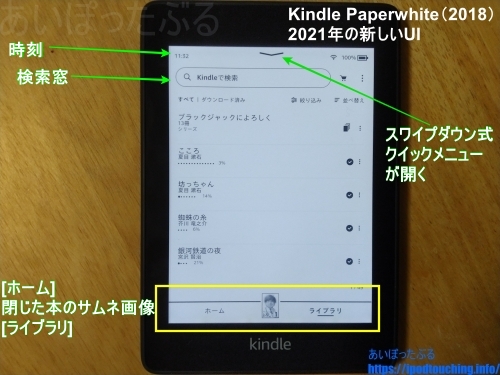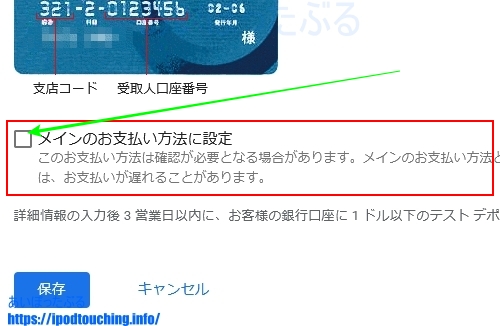Android10のMACアドレス ランダム化
を無効にして、
その端末固有のMACアドレスを
確認する方法をご説明します。
目次
ランダムなMACアドレスとは?
ランダムなMACアドレスとは、
MACアドレスがランダムに変わるという仕様。
セキュリティ面の対策のための仕様ですが、
もしルーターにMACアドレスフィルタリング
を設定していると、
MACアドレスフィルタリングに追加できず、
追加しても後にはじかれてしまう。
Android 8 から始まり、Android 9 と
既に実装されていたようですが、
Android 10 では通常使用のレベルでも
ランダムなMACアドレスを使うことが
デフォルトで有効になっているという。
よって一般的なWiFi使用としては、
Android 10から
MACアドレスがランダム化されたと言えそう。
※解説した記事はこちら
iPod touch接続できない「このネットワークは近隣のほかのネットワークで使用されているWi-Fiチャンネルで動作しています」というエラーメッセージを解決
MACアドレスを固定して使う(Android 10)「デバイスの MAC を使用する」
MACアドレスを固定して使う設定変更は以下の通り。
(Android 10)
[設定]
[システム]
[ネットワークとインターネット]
[Wi-Fi]
接続するSSIDをタップして開く
(パスワード入力画面)
「詳細設定」をタップして開く
「プライバシー」
─「ランダムな MAC を使用する(デフォルト)」
─「デバイスの MAC を使用する」
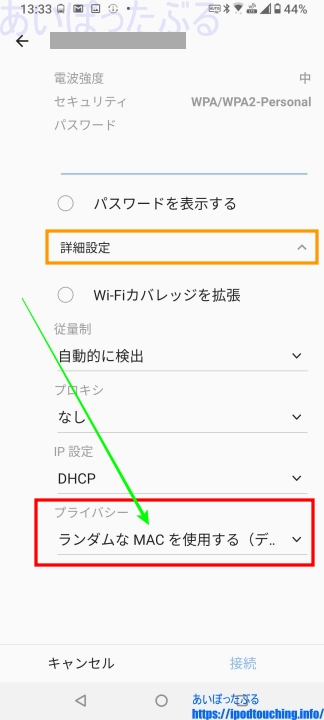
「デバイスの MAC を使用する」へ変更する
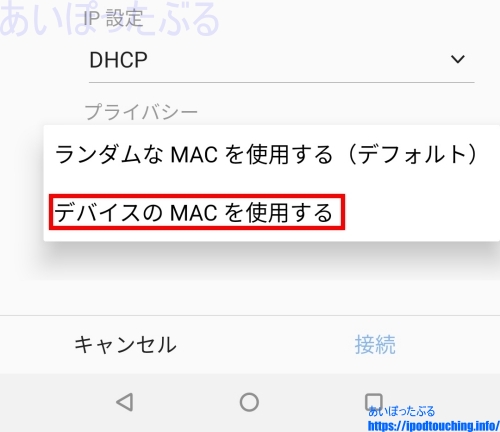
「プライバシー」の項目で、
「デバイスの MAC を使用する」へ
変更することで、
その端末の固有のMACアドレスが有効になります。
固有のデバイスにあるMACアドレスは、
製造された時点でつけられたものであり、
絶対に変わることのない識別番号。
一度わかればよいわけです。
デバイス固有のMACアドレスを確認する方法(Android 10)
デバイス固有のMACアドレスを確認する方法は以下の通り。
(Android 10)
[設定]
[システム]
[端末情報]
[デバイスの状態]
─[Wi-Fi MACアドレス]
かなり深いところにありますので、
わかりにくいかと思います。
WiFiの設定画面には
ありそうでないようです。
ランダムなMACアドレスを無効にして確認する方法まとめ
ランダムなMACアドレスを
無効にして確認する方法をご紹介しました。
WiFiをまだどこにも接続していないとき、
MACアドレスの表示はグレーアウトして
見えなかったと記憶しています。
WiFi接続を
「デバイスの MAC を使用する」に設定変更して、
WiFiパスワードを入力することで
見えるようになったと思います。
(購入直後の初期状態を失念しました。)
ポイントとしては、
MACアドレスが不明のままでもよいので、
接続先のSSIDの設定を
固有のMACアドレス設定に切り替えて、
そのままパスワード入力する。
すなわち接続できないことがわかっていて、
ルーターへの接続を試みる。
すると、以後、
MACアドレスが見えるようになる
という順番です。
その端末固有のMACアドレスさえわかれば、
それからルーターの設定で、
MACアドレスフィルタリング
に追加してあげればよいだけ。
これでMACアドレスフィルタリング
してあるルーターにも接続できます。
なぜランダムなMACアドレスへの仕様変更したのか
補足になりますが、なぜランダムなMACアドレスへの
仕様変更したのでしょうか。
逆にルーター側で設定したセキュリティのための
MACアドレスフィルタリングが利用できなくなってしまう
ことは想像に難くないのにです。
これは、公衆無線のWiFiでは、
自動的に接続先であるSSIDを掴んでいるので、
店舗などで訪問者や来客者の回数や傾向がわかり、
ビックデータとして販売や営業に
活用している例もあるとか。
また、法人用のルーターは高機能であることから、
およその位置を捉えることが可能な場合があり、
その結果、特定の人物の動きを把握しての
悪用につながることも指摘されているとか。
つまりは端末を保有している者のプライバシー保護
が目的で、MACアドレスのランダム化を採用した
と言えるでしょう。
逆に、店舗やビル内などで、
自分が所持している端末によって
人物特定されたり追跡される可能性を
排除したいのであれば、
今回の記事でご紹介した設定変更は行わず、
ランダムなMACアドレスのまま使用すべきです。
関連記事
Android【USB接続】PCに内部ストレージ表示されないなら「ファイル転送」へ設定変更
着信時のスマホ画面が真っ暗なぜ?【アンドロイド】対処方法は?
AndroidでBluetooth接続済みなのに音が出ないワイヤレスイヤホンが聞こえない場合はメディアの音声に接続をチェック
「メッセージアプリがさらに便利になりました」AndroidスマホSMSをWiFiでチャットできる、料金は無料?
スマホ(Android 9)マナーモードでは完全消音できない?音が出るのを防ぐ設定方法
スマホ画面割れをごまかす応急処置はセロテープじゃ無理だからラップで割れた画面を応急処置した
WiFi無線LANルーター Archer C50【購入】TP-Link AC1200
WiFiドアホン YISSVIC【購入】使い方とレビュー(ワイヤレスドアホン1080P/ワイヤレスチャイム)
Kindle Unlimited の使い方、利用を終了(Fire/kindle/PC/Android/iOSアプリ)
Fire TV Stick(2020)セットアップの方法。開封後に行う使用開始前の準備(第3世代)
iPad 第4世代を購入。使い道は動画編集、まだ使えるでしょ
iPhoneにしかできないことは?AndroidよりiPhoneの方がいい理由を探る